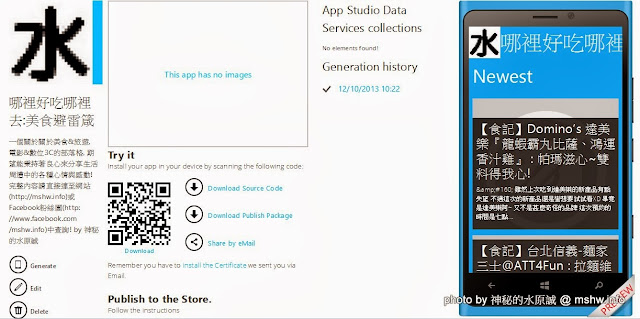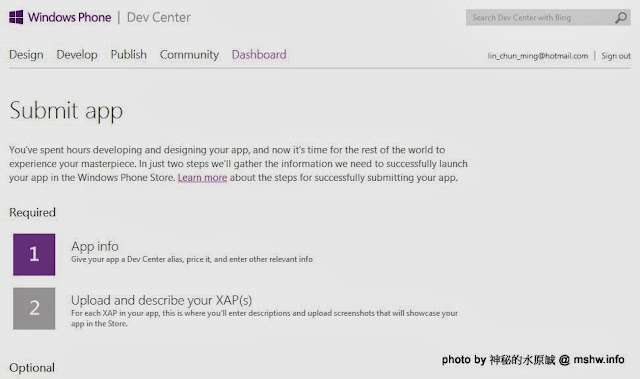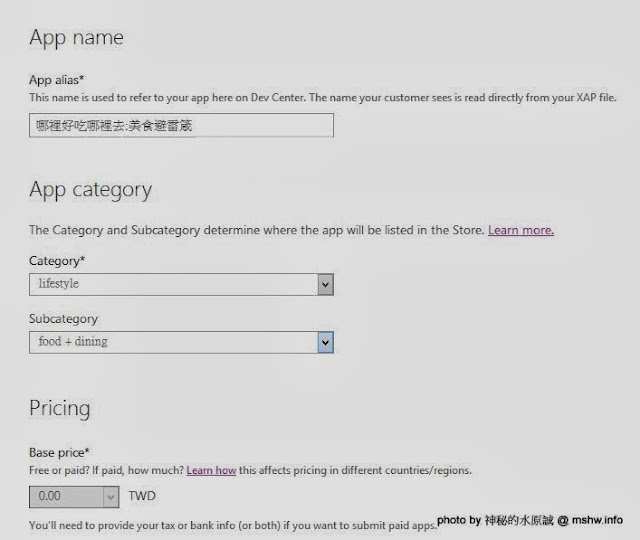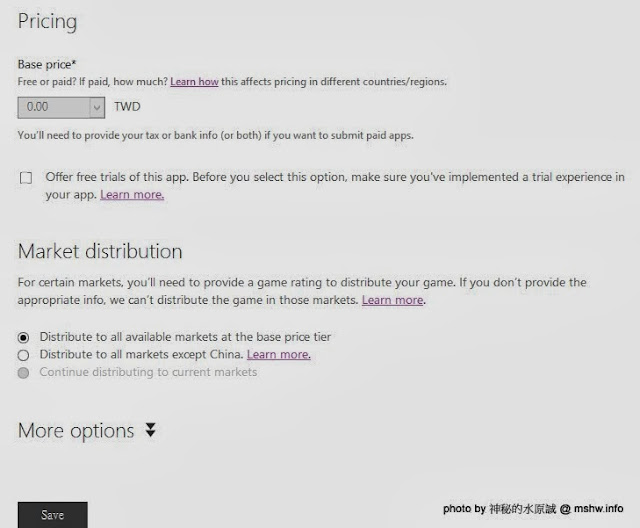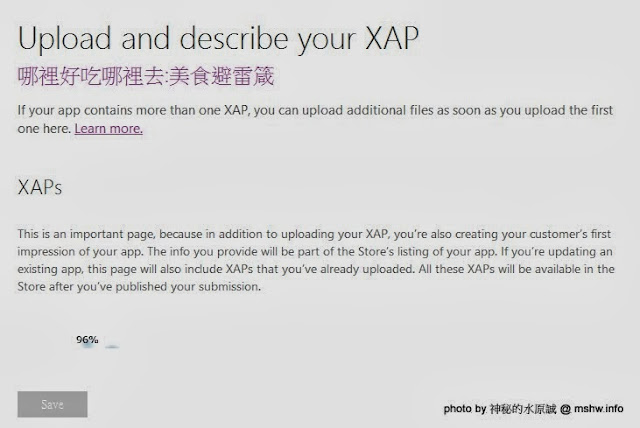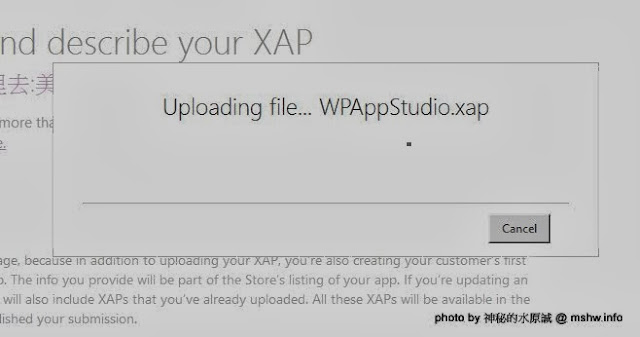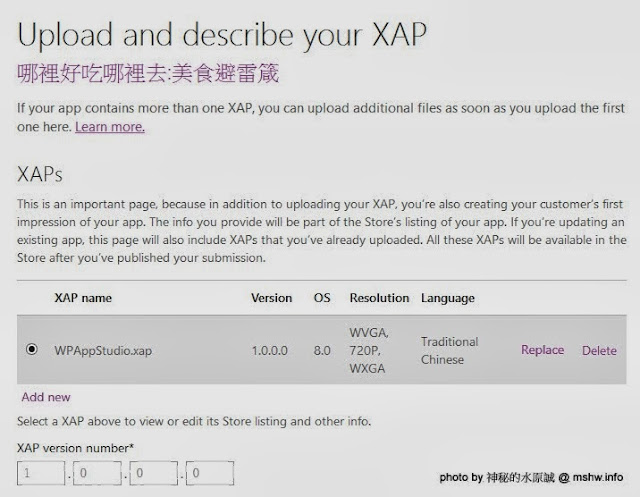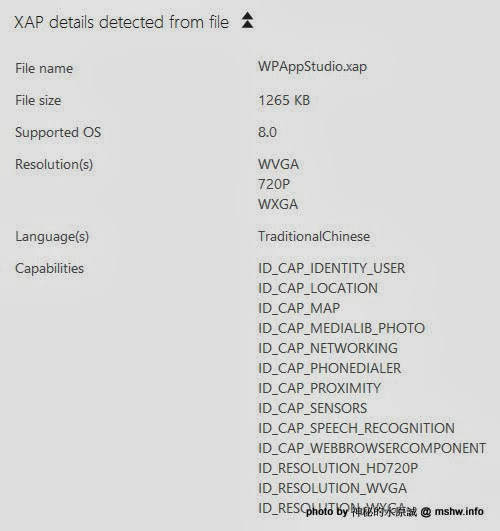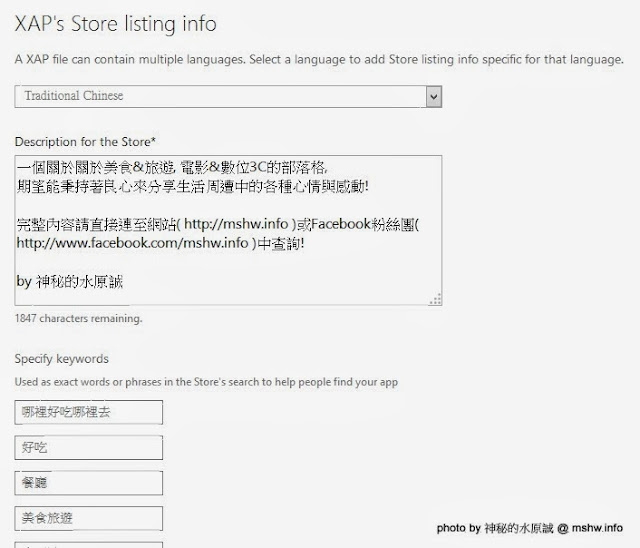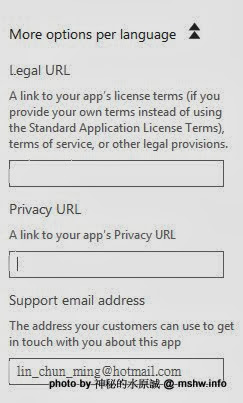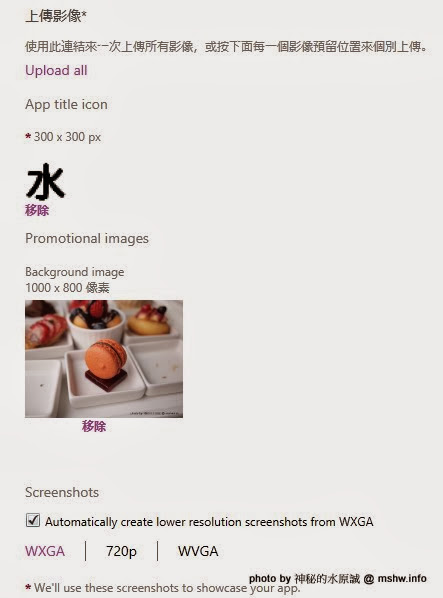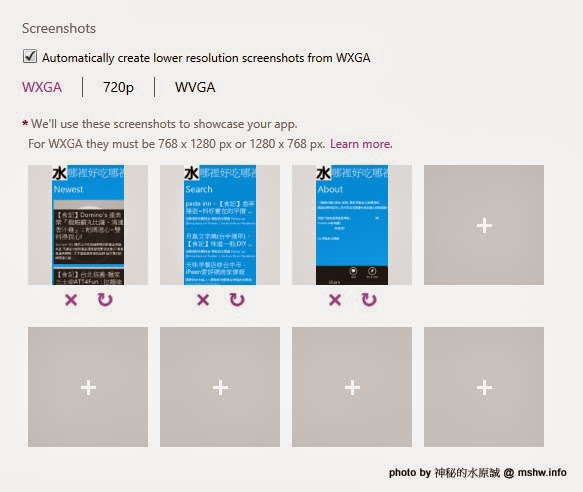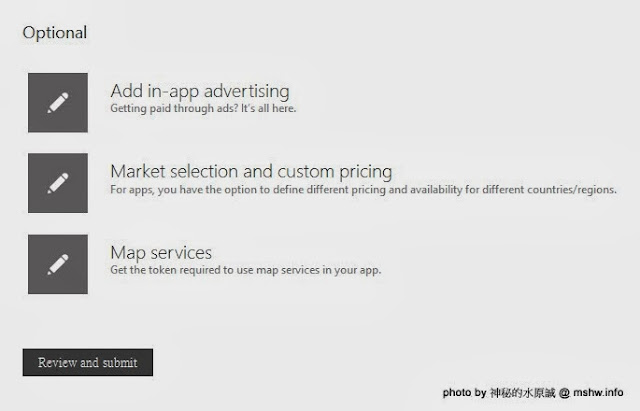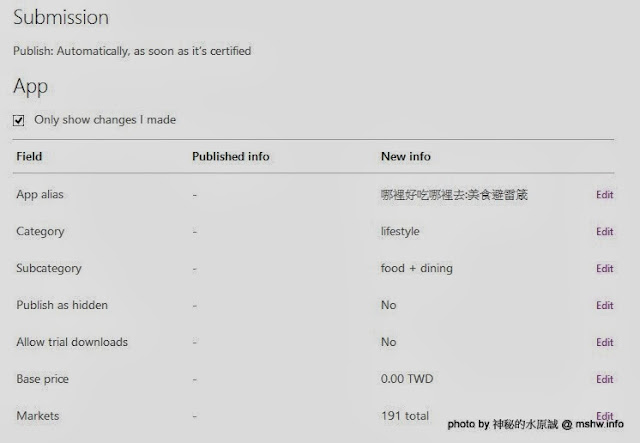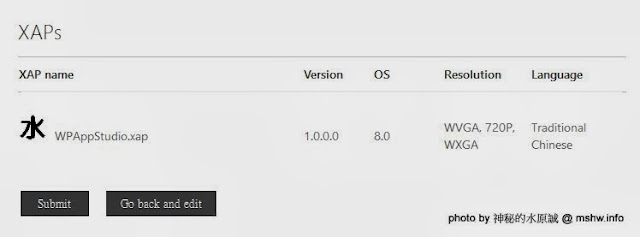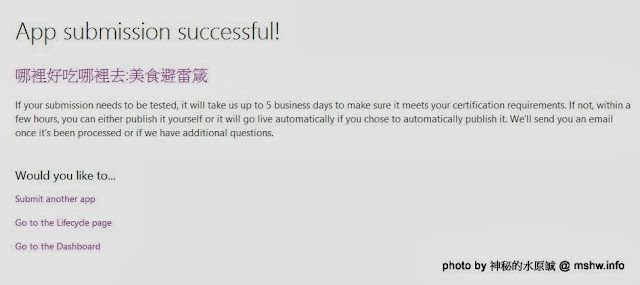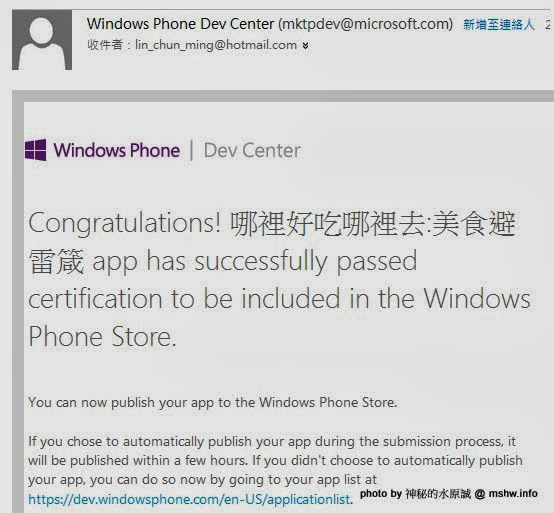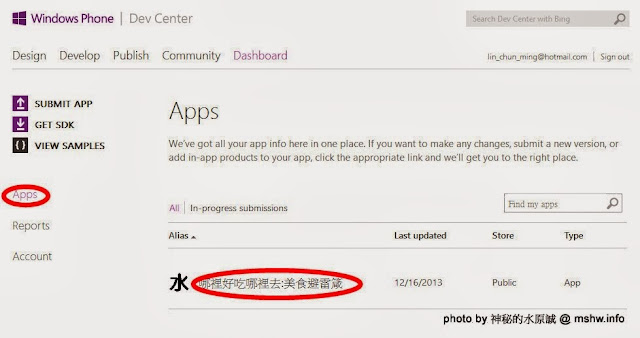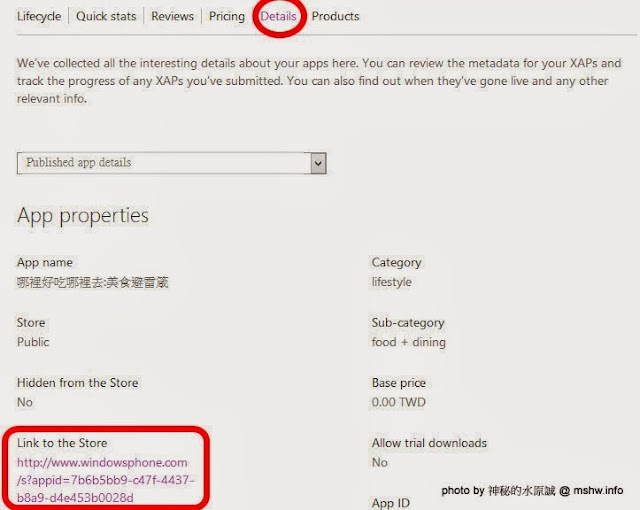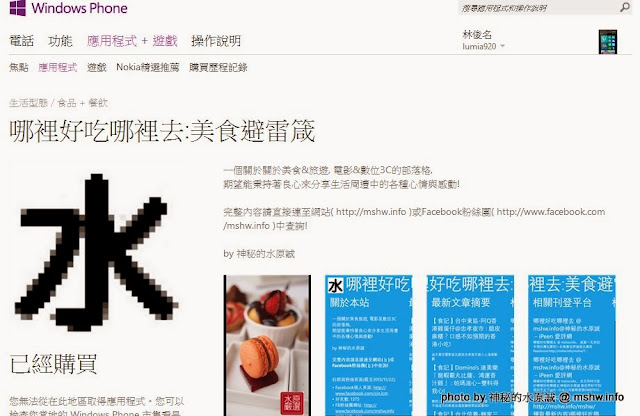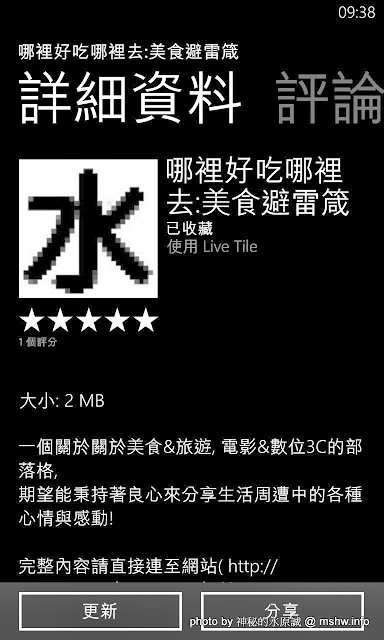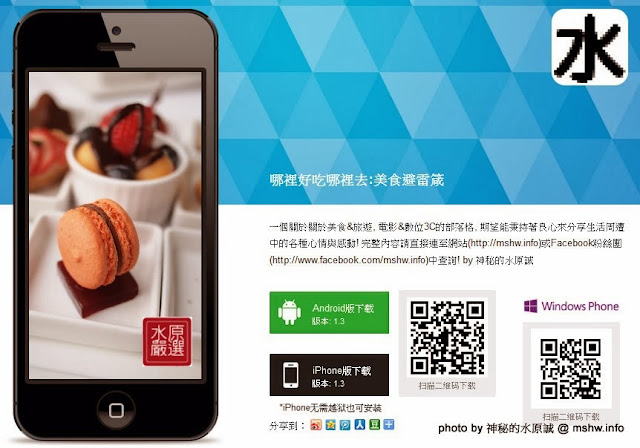先前利用Windows Phone App Studio將部落格專屬的APP製作出來之後
決定也要將其上架到微軟的市集之中…
其實這個步驟也很簡單
只要先將產生的APP原始安裝的封裝檔案下載後
再到Windows Dev Center ( https://dev.windowsphone.com ) 將其發佈等候審核即可!
中間那個 Download Publish Package 下載回來的 WPAppstudio.xap 就是產生出來可發佈的安裝檔
進入Windows Phone Dev Center
點任何一個頁面中左側的Submit app
就會出現以下的畫面
其中 App info 就是你想要發佈的程式資訊
Upload an describe you XAP(s)則是上傳檔案與檔案的相關描述
在 App info 的部分
主要是設定app名稱, 分類與售價與否
如果需要區分試用版跟正式版
價格下方的小框框記得要打勾!
而Market distribution則是讓你選擇要發佈在那些國家的市場囉!
水哥是建議選第一個發佈到全世界啦 😛
而在第二個上傳與描述的這個選項中
設定的項目就比較多了@@
第一次進入~需要安裝簡單的元件~~
稍作等候就會出現上傳的介面囉!
再畫面右側還有個小框框
主要是可以放置授權, 隱私權或支援聯絡方式的資訊
但是非必填
最後則是圖片的部分主要是介紹app的各種畫面以及在市集上推廣用的大圖
解析度則是需要有一個300×300的logo以及1000×800的背景圖!
簡單填寫完上面兩大項目其實就已經可以算完成了
接下來的三個選項主要是幫你的app加上廣告
以及針對不同國家的市場設定不同幣別的價格~不然預設可是會自動幫各個市場價格直接做換算
基本上如果不營利應該是用不到啦
點選Review and submit後會出現目前總結
看看資料有沒有問題?
沒問題就可以Submit丟出去啦^^
送出!!
送出後會經過審核
大約是五個工作天
順利的話通過之後會收到像這樣的E-Mail…就完成囉!!!
不過這個時候並不知道自己的上架連結
搜尋引擎剛開始也搜尋不到自己的app…
碰到這樣的情況
並不是失敗了~而是市集還沒更新的這麼即時
只要到Dev Center中的Apps ( https://dev.windowsphone.com/en-us/ApplicationList )
點擊進入自己所發佈的App頁面
在Detail頁面中的link to the store 就能看到啦!!
這個連結~ 如果是以電腦瀏覽器來開會跑出類似這樣的畫面…
語系則視每個人設定的不同而異
最後在連結取得後
就可以把他製作成像這樣的QRcode…讓使用者掃描連結就能直接去下載囉!!
是不適很簡單呢?
其實最難的就是需要時間去審核囉~~ 其他都是小菜一疊~~
相信大家都可以順利地放上自己的作品啦 🙂